Vue d’ensemble des formations Power BI
Lemon Data propose 3 programmes de formations Power BI : débutants, intermédiaires et avancées. Chaque cours Power BI s’étend sur 2 jours pour 14 heures de formation.
Les formations Power BI sont destinées à tous les métiers qui ont un intérêt pour la Business Intelligence et Microsoft Power BI.
Les formations Power BI se font en présentiel à Strasbourg, ou plus généralement en Alsace. Les formations Power BI peuvent être suivies dans les locaux de Lemon Data ou du client.
Les cours Power BI apportent une phase de théorie et une phase de pratique. Le formateur proposera tout au long du programme des exercices pour mettre en pratique les concepts enseignés.
Les formations Power BI sont en français.
Tous les participants doivent disposer d’un PC.
Tous les participants recevront des supports de cours détaillés et structurés.
Formations Power BI
• Formation Power BI Débutant
Durée totale : 14 heures sur 2 jours.
Tarif : Demander un devis
Objectifs :
A la fin de cette formation, vous serez capable de :
- • Utiliser Power BI Desktop et Power BI Services
- • Se connecter à des sources de données ;
- • Transformer, nettoyer et combiner des données ;
- • Créer un modèle de données décisionnel ;
- • Créer des mesures simples en DAX ;
- • Créer des KPIs et des visuels ;
- • Créer un rapport, le publier sur Power BI Services et le partager avec d’autres utilisateurs ;
Prérequis :
Aucune expérience préalable en Power BI nécessaire mais une familiarité avec Excel et/ou les bases de données relationnelles serait un plus.
Programme :
- 1. Introduction à Power BI
- • Présentation des principes de la BI ;
- • Présentation de Power BI et ses fonctionnalités ;
- 2. Collecte et transformation des données
- • Connexion à différentes sources de données ;
- • Transformation et nettoyage des données importées ;
- • Création d’un modèle de données Power BI ;
- 3. Création des dashboards et visuels
- • Présentation des différents visuels disponibles (graphiques, tableaux, matrices, cartes, etc.) ;
- • Personnalisation des visualisations (couleurs, échelle, légende, etc.) ;
- 4. Création de rapports interactifs
- • Présentation des différents filtres disponibles sur Power BI ;
- • Création de tableaux de bords interactifs (Présentation des différentes approches pour maîtriser l’interactivité entre les visuels et les pages) ;
- • Initiation au langage DAX ;
- 5. Ergonomie et Partage
- • Présentation des Tips et bonnes pratiques pour un rapport ergonomique ;
- • Publication des rapports sur Power BI Services ;
- • Partage du rapport avec d’autres utilisateurs ;
• Formation Power BI Intermédiaire
Durée totale : 14 heures sur 2 jours.
Tarif : Demander un devis
Objectifs :
A la fin de cette formation, vous serez capable de :
- • Bien exploiter l’outil de transformation des données Power BI (Power Query) ;
- • Maîtriser le langage DAX et utiliser des fonctions avancées ;
- • Développer des visuels avancés ;
- • Maîtriser la notion de hiérarchie sur Power BI ;
- • Configurer une passerelle et partager des rapports avec d’autres utilisateurs ;
Prérequis :
Avoir suivi la formation Power BI Débutant ou avoir une expérience préalable de création de rapports Power BI.
Programme :
- 1. Transformation et modélisation des données
- • Appliquer des transformations avancées avec Power Query ;
- • Présentation des différentes liaisons possibles sur un modèle Power BI ;
- • Initiation au langage DAX ;
- 2. Utilisation des fonctions DAX avancées
- • Utilisation des fonctions Time Intelligence ;
- • Faire des calculs avancés pour créer des indicateurs puissants (mesures filtrées, conditionnelles, etc.) ;
- 3. Développement de visualisations avancées
- • Utilisation des visualisations personnalisées ;
- • Utilisation des visualisations disponible en ligne ;
- • Utilisation des hiérarchies ;
- 4. Partage des rapports et des datasets, et configuration de la passerelle
- • Configuration et mise en place d’une passerelle (Power BI Gateway) ;
- • Publication des rapports et mise en place d’une mise à jour automatique ;
- • Partage des datasets Power BI ;
• Formation Power BI Avancée
Durée totale : 14 heures sur 2 jours.
Tarif : Demander un devis
Objectifs :
A la fin de cette formation, vous serez capable de :
- • Configurer la sécurité et les autorisations dans Power BI Services ;
- • Mettre en place le rafraîchissement incrémental ;
- • Intégrer Power BI avec d’autres outils ;
- • Optimiser des transformations Power Query et des formules DAX ;
- • Créer des hiérarchies calculées ;
Prérequis :
Avoir suivi la formation Power BI Intermédiaire ou avoir une expérience significative avec Power BI, maîtriser l’utilisation des fonctions DAX et la modélisation décisionnelle des données.
Programme :
- 1. Sécurité et Autorisations
- • Gestion des autorisations d’accès aux données et aux rapports ;
- • Configuration des rôles de sécurité (RLS) ;
- 2. Hiérarchies calculées
- • Utilisation des fonctions DAX pour calculer les niveaux hiérarchiques d’un champ et exploitation de ceux-ci dans la visualisation et analyse des données ;
- 3. Rafraîchissement incrémentiel des données
- • Mise en place d’un rafraîchissement incrémentiel des données ;
- 4. Utilisation d’autres services avec Power BI
- • Connexion à un dataset via Excel ;
- • Développement d’une API Power BI ;
- • Rafraîchissement d’un jeu de données en utilisant Power Automate ;
- 5. Optimisation des performances
- • Optimisation des requêtes et des calculs DAX ;
Questions fréquentes autour de Power BI
Qu'est-ce que la BI (Business Intelligence) ?
La BI est un domaine informatique permettant une analyse décisionnelle sur des données historiques pour une prise de décisions éclairée basée sur des faits.
Qu'est-ce que Power BI ?
Power BI est un outil de Business Intelligence puissant développé par Microsoft, qui permet de collecter, analyser et visualiser des données de manière efficace pour prendre des décisions basées sur des informations pertinentes.
A qui est destiné Power BI ?
Power BI est destiné à toute personne ou entreprise souhaitant exploiter ses données de manière intelligente et prendre des décisions basées sur des analyses approfondies.
Dans quels cas utiliser Power BI ?
Power BI est utilisé dans les cas où il est nécessaire de collecter, analyser et visualiser des données provenant d’une ou de plusieurs sources pour obtenir des informations exploitables et faciliter la prise de décisions.
Comment installer Power BI ?
Pour installer Power BI, il vous suffit de télécharger et d’installer la version correspondante à votre système d’exploitation à partir du site officiel de Microsoft, puis de suivre les instructions d’installation simples. Vous pouvez également l’installer depuis Microsoft Store.
Est-ce que Power BI est sur Mac ?
Oui, Power BI est disponible sur Mac. Vous pouvez le télécharger sur le site officiel de Microsoft.
Quelles sont les licences Power BI ?
Power BI propose différentes licences pour répondre aux besoins des utilisateurs. Les principales licences sont :
- • Power BI Free, qui est gratuite avec des fonctionnalités limitées.
- • Power BI Pro, qui offre des options avancées de collaboration et de partage pour les utilisateurs individuels.
- • Power BI Premium, qui est conçu pour les déploiements à grande échelle et offre des paramètres supplémentaires telles que la capacité dédiée et l’accès aux fonctionnalités avancées de Power BI.
Quelles sont les applications Power BI ?
Power BI est une plateforme complète de Business Intelligence qui englobe à la fois Power BI Desktop, Power BI Service et Power BI Mobile.
- • Power BI Desktop est une application de bureau autonome qui permet de créer des rapports, des tableaux de bord et des visualisations de données de manière interactive et personnalisée.
- • Power BI Service, quant à lui, est une plateforme cloud qui permet de publier, de partager et de collaborer sur les rapports créés avec Power BI Desktop.
- • Power BI Mobile est l’application mobile qui permet d’accéder aux rapports et aux tableaux de bord depuis des appareils mobiles.
En résumé, Power BI Desktop est l’outil de création de rapports, Power BI Service est la plateforme cloud pour partager et collaborer, et Power BI Mobile est l’application pour accéder aux rapports depuis des appareils mobiles.
Existe-t-il une certification Power BI ?
Oui, Microsoft propose la certification PL-300 appelée Microsoft Certified : Data Analyst Associate.
A quelles sources de données peut se connecter Power BI ?
Power BI offre une large gamme de connecteurs de données qui permettent de se connecter à diverses sources de données. Voici quelques exemples de sources de données auxquelles Power BI peut se connecter :
- 1. Bases de données relationnelles : SQL Server, Oracle, MySQL, PostgreSQL, etc.
- 2. Fichiers plats : CSV, Excel, XML, JSON, etc.
- 3. Services cloud : Azure SQL Database, Azure Data Lake Storage, Azure Blob Storage, SharePoint Online, etc.
- 4. Outils de productivité : SharePoint, OneDrive, Teams, Dynamics 365, etc.
- 5. Services web : REST API, OData, Salesforce, Google Analytics, Facebook, etc.
- 6. Services de Big Data : Azure Data Lake Store, Hadoop, Spark, etc.
- 7. Sources de données en temps réel : Azure Stream Analytics, Power Automate, etc.
Ces connecteurs permettent à Power BI d’accéder et d’intégrer des données provenant de différentes sources pour les analyser et les visualiser dans des rapports interactifs.
Qu'est-ce que Power Query ?
Power Query est le langage qui est utilisé sur Power BI pour transformer les données. Il utilise le langage M.
Qu'est-ce que Power Pivot ?
Power Pivot est une fonctionnalité qui permet aux utilisateurs de créer et de gérer des modèles de données avancés dans Excel et Power BI, en combinant et en analysant de grandes quantités de données provenant de différentes sources.
Power BI vs Excel
Power BI et Excel sont deux outils de Microsoft utilisés pour l’analyse et la visualisation de données, mais ils ont des fonctionnalités et des cas d’utilisation différents :
- 1. Évolutivité et volume de données : Power BI est conçu pour gérer de grandes quantités de données et est optimisé pour des performances rapides, même avec des ensembles de données massifs. Excel, en revanche, peut avoir des limitations en termes de capacité de gestion des données volumineuses.
- 2. Visualisations interactives : Power BI propose une large gamme de visualisations interactives et dynamiques pour créer des tableaux de bord interactifs et des rapports visuellement attrayants. Excel offre également des options de visualisation, mais elles sont généralement plus statiques et moins flexibles que celles de Power BI.
- 3. Connectivité des données : Power BI offre une connectivité étendue à une variété de sources de données, y compris les bases de données, les services cloud, les fichiers plats, etc. Excel permet également de se connecter à différentes sources de données, mais il peut nécessiter plus de configuration et de manipulation manuelle des données.
- 4. Analyse avancée : Excel est bien connu pour ses capacités d’analyse de données avancées, notamment les formules, les tableaux croisés dynamiques, les fonctions statistiques, etc. Power BI propose également des fonctionnalités d’analyse, mais il se concentre davantage sur la visualisation et l’exploration des données.
- 5. Partage et collaboration : Power BI est conçu pour le partage et la collaboration des rapports et des tableaux de bord à travers la plateforme Power BI Service. Il permet aux utilisateurs de partager et de collaborer facilement avec d’autres personnes au sein de l’organisation. Excel offre des options de partage, mais elles sont généralement plus limitées en termes de collaboration en temps réel.
En résumé, Excel est un outil polyvalent pour l’analyse de données individuelle, tandis que Power BI est plus axé sur la création de visualisations interactives et le partage des informations au sein d’une organisation. Le choix entre Power BI et Excel dépendra des besoins spécifiques en termes de volume de données, d’interactivité, de partage et de collaboration. Dans de nombreux cas, une combinaison des deux outils peut être utilisée pour répondre aux différents besoins d’analyse et de visualisation des données.
Power BI vs Tableau
Power BI et Tableau sont deux outils de visualisation de données très populaires et largement utilisés dans le domaine de la Business Intelligence. Voici quelques différences clés entre Power BI et Tableau :
- 1. Entreprise propriétaire : Power BI est développé par Microsoft, tandis que Tableau est développé par Tableau Software (qui a été acquis par Salesforce).
- 2. Intégration avec l’écosystème Microsoft : Power BI est étroitement intégré à l’écosystème Microsoft, ce qui facilite l’intégration avec d’autres outils Microsoft tels que Azure, Excel, SharePoint, etc. Tableau, quant à lui, est une plateforme plus indépendante.
- 3. Facilité d’utilisation : Power BI est souvent considéré comme plus convivial et plus facile à apprendre pour les utilisateurs familiers avec les produits Microsoft. Tableau, en revanche, offre une plus grande flexibilité en termes de personnalisation et de contrôle.
- 4. Évolutivité et performances : Power BI bénéficie de la puissance de l’infrastructure cloud de Microsoft, en particulier avec Power BI Premium, ce qui lui confère une grande évolutivité et des performances optimisées pour les grands volumes de données. Tableau est également évolutif, mais il nécessite généralement une configuration plus complexe pour les déploiements à grande échelle.
- 5. Tarification : Les modèles de tarification de Power BI et Tableau diffèrent. Power BI propose une version gratuite (Power BI Free) ainsi que des options payantes telles que Power BI Pro et Power BI Premium. Tableau propose des licences payantes basées sur le nombre d’utilisateurs et la gamme complète de fonctionnalités.
En fin de compte, le choix entre Power BI et Tableau dépend des besoins spécifiques de l’entreprise, des préférences des utilisateurs et de l’intégration avec les technologies existantes. Les deux outils offrent de puissantes capacités de visualisation de données, et il est recommandé d’évaluer les fonctionnalités, les performances, la facilité d’utilisation et les coûts pour déterminer celui qui correspond le mieux à vos besoins.
Power BI vs Qlik
Power BI et Qlik sont deux outils d’analyse de données et de visualisation qui offrent des fonctionnalités similaires mais présentent également des différences distinctes :
- 1. Interface utilisateur et expérience de création de rapports : Power BI propose une interface utilisateur intuitive et conviviale, avec une facilité d’utilisation pour les utilisateurs familiers avec l’écosystème Microsoft. Qlik offre une expérience de création de rapports basée sur une interface de type “glisser-déposer” et met l’accent sur l’exploration et la découverte des données.
- 2. Modélisation des données : Power BI utilise une approche basée sur des requêtes et des transformations de données pour la modélisation des données, tandis que Qlik utilise un modèle de données associatif unique qui permet aux utilisateurs de naviguer librement entre les différentes dimensions sans hiérarchie prédéfinie.
- 3. Intégration de données : Power BI permet la connexion à une large gamme de sources de données, y compris les bases de données, les services cloud, les fichiers plats, etc. Qlik dispose également d’une connectivité étendue avec diverses sources de données et offre des options d’intégration plus avancées, telles que l’intégration de données en mémoire et l’accès direct aux bases de données.
- 4. Visualisations et analyses avancées : Power BI propose une vaste bibliothèque de visualisations prédéfinies et offre des options d’analyse avancées, notamment des fonctionnalités d’intelligence artificielle et de machine learning. Qlik offre également une large gamme de visualisations et met l’accent sur les paramètres de découverte visuelle, de recherche associative et de storytelling visuel.
- 5. Tarification : Power BI propose différentes options de tarification, y compris une version gratuite ainsi que des plans d’abonnement basés sur les fonctionnalités et les utilisateurs. Qlik propose également des plans tarifaires basés sur les options et les utilisateurs, avec des options pour les déploiements sur site ou dans le cloud.
Le choix entre Power BI et Qlik dépendra des besoins spécifiques de l’organisation, des compétences disponibles, de l’écosystème technologique existant et des préférences des utilisateurs. Il est recommandé d’évaluer attentivement les fonctionnalités, la facilité d’utilisation, les intégrations, les coûts et la pertinence par rapport aux objectifs d’analyse de données de l’organisation.
Power BI vs Google Looker Studio / Data Studio
Power BI et Google Looker Studio sont deux outils d’analyse de données et de création de rapports, mais ils présentent des différences dans leurs fonctionnalités et leurs intégrations :
- 1. Écosystème et intégrations : Power BI est un produit de Microsoft et est étroitement intégré à son écosystème, ce qui facilite l’intégration avec d’autres outils Microsoft tels que Azure, SQL Server, Excel, etc. Google Looker Studio, quant à lui, est développé par Google et s’intègre principalement avec les produits et services Google Cloud.
- 2. Approche de modélisation des données : Power BI propose une approche de modélisation de données basée sur des requêtes et des transformations de données, permettant aux utilisateurs de créer des modèles de données complexes. Google Looker Studio utilise une approche basée sur des modèles de données prédéfinis et utilise le langage LookML pour définir et gérer ces modèles.
- 3. Expérience de création de rapports : Power BI offre une interface conviviale et intuitive pour créer des rapports et des tableaux de bord. Google Looker Studio met l’accent sur l’écriture de requêtes dans LookML pour créer des visualisations et des rapports personnalisés.
- 4. Fonctionnalités avancées d’IA et de ML : Power BI propose des options avancées d’intelligence artificielle et de machine learning, telles que l’analyse prédictive et l’analyse des données en langage naturel. Google Looker Studio bénéficie de l’expertise de Google en matière d’IA et de ML, offrant des possibilités similaires.
- 5. Tarification : Power BI propose des options de tarification basées sur les options et les utilisateurs. Google Looker Studio a également une structure de tarification similaire basée sur les fonctionnalités et le nombre d’utilisateurs.
Le choix entre Power BI et Google Looker Studio dépendra des besoins spécifiques de l’organisation, de l’écosystème technologique existant, des préférences des utilisateurs et des compétences disponibles. Il est recommandé de procéder à une évaluation approfondie des paramètres, des intégrations, de la facilité d’utilisation et des coûts pour déterminer celui qui répond le mieux aux besoins en matière d’analyse et de reporting de données.